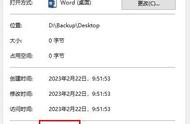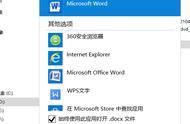Excel2016亮点之一直接保存为PDF格式
在文件选项卡中共有11项内容,最常用的是新建、打开、保存和打印,打印已经在另外一节做了专门的讲解。
1.新建:重新建立一个空白的工作簿。新手搞不清工作簿和工作表之间的关系,如果把工作簿比作一本书,那么书中的一页就是一张工作表。通常把相同的内容用一个工作簿,不同时间段的分成不同张的工作表,把这些工作表放在一个工作簿中,取一个名字保存在一起。
操作方法:快捷键ctrl n,也可以单击文件-新建-双击缩略图。Excel在新建或打开软件时,都会默认给自己取名为工作簿1。
2.保存:把工作簿连同内容一起保存在电脑的硬盘中。
操作方法:快捷键ctrl s,也可以单击文件-保存,还可以单击左上角的保存工具,弹出如下对话框:就是问你保存在哪个硬盘的哪个文件夹中?

在这里你可以单击我的文档或桌面,保存在这二个文件夹中,也可以单击浏览,自己选择或新建一个文件夹来保存。
在此单击我的文档,弹出如下图:

在文件名框中为你的工作簿输入一个与其内容相符的名字,保存类型建议用默认,单击保存即可。
保存类型有很多,使用到的却很少,让大家看看。

说明:excel2016新增了PDF这个常用类型很实用,可以直接保存为PDF这种常用的格式,之前的版本还要通过软件转换。
3.打开:把之前保存的工作簿打开,这样可以重新编辑、查阅、打印。操作方法:快捷ctrl o,也可以单击文件-打开,还可以单击左上角的打开工具,弹出如下对话框:就是问你要打开的文件在哪个硬盘的哪个文件夹中?

把最近打开过的10个文件显示在右边,如果没有在这里,就单击这台电脑或浏览去找到你的文件,然后双击文件名即可。
4.文件选项卡中其它几项功能简要说明如下:
信息:就是可以查看文件的大小、创建日期、创建人等。
共享:在此就是把文件分享给他人或以邮件的形式发给他人。
导出:就是更改文件类型,例如可以把excel文件导出为PDF。
选项:就是关于excel一些设置,在专门的章节有讲过。
关闭:就是关闭当前的工作簿而不是整个软件。
帐户:就是你可以登录到office,从任何位置访问文件。这个功能要授权并发布文件才行,几乎用不上。
,